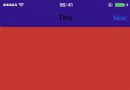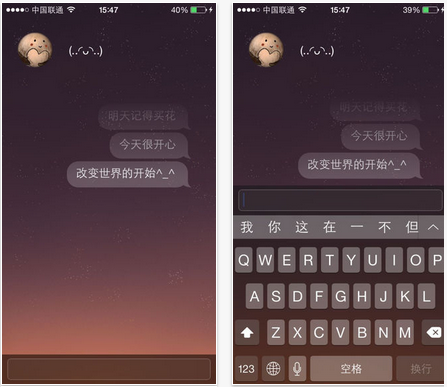Xcode 6制作動態及靜態Framework
有沒有寫SDK或者要將一些常用的工具類做成Framework的經歷? 你或許自己寫腳本完成了這項工作,相信也有很多的人使用 iOS-Universal-Framework ,隨著Xcode 6的發布,相信小伙伴們已經都知道了,Xcode 6支持做Framework了. 同時iOS-Universal-Framework開發者也宣布不在繼續維持此項目的開發,建議開發者使用Xcode 6制作,目前網上也有很多制作iOS Framework的資料,但大多都不夠詳細,接下來本文會詳情介紹一下在Xcode 6下制作iOS Framework.
關於靜態庫和動態庫的概念,網上資料很多,這裡不做敘述,只講解制作過程。
創建iOS動態庫
新建工程並選擇默認Target為Cocoa Touch Framework, 如圖:
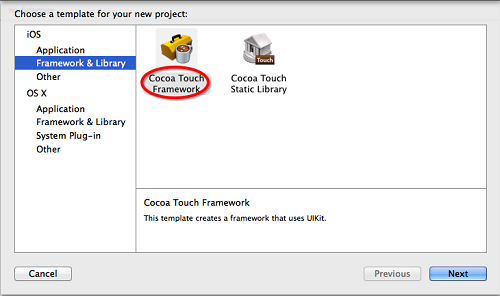
做編碼工作,在這裡我簡單的寫了一個Utils的類,並寫了一個log方法
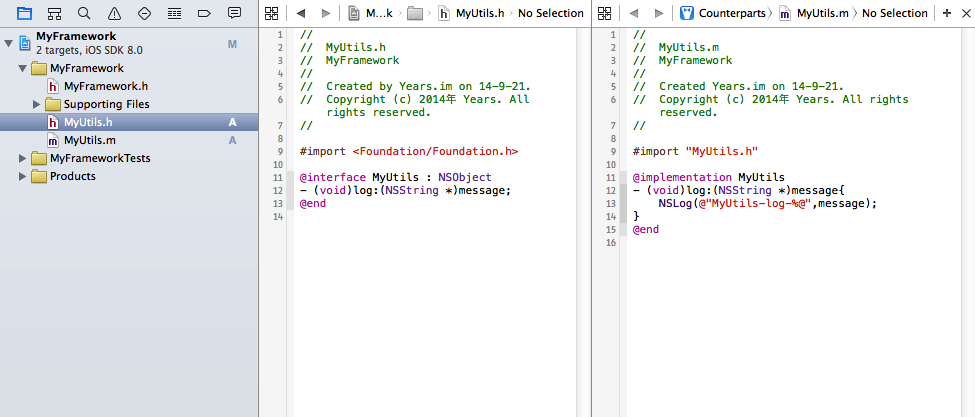
設置開放的頭文件:Framework中有些類可能是一些私有的輔助工具,不需要使用者看到,在這裡只需要把開放出去的類放到Public下, 如圖
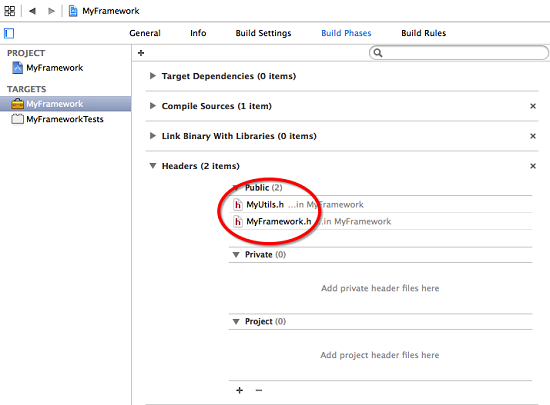
這樣生成的Framework的Headers目錄下也只能看到Public的頭文件
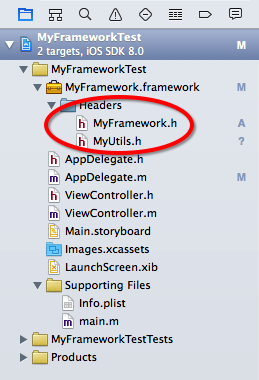
編碼完成之後,直接Run就能成功生成Framework文件了,選擇 xCode->Window->Organizer->Projects->Your Project, 打開工程的Derived Data目錄,這樣就能找到生成的Framework文件了,如圖
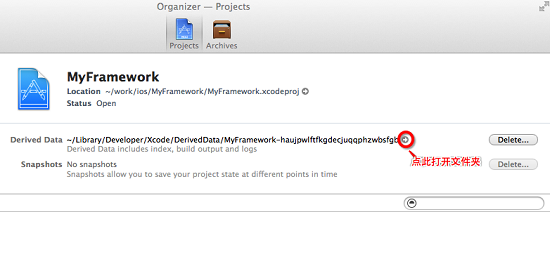
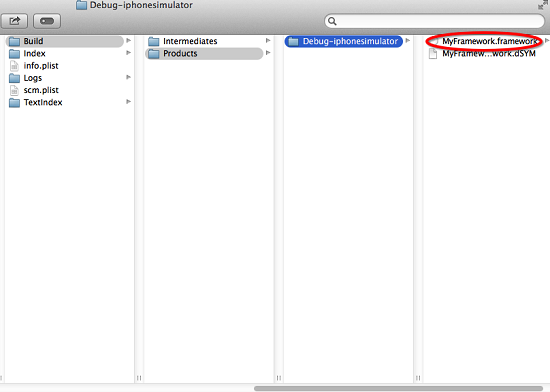
新建測試工程,使用生成的Framework
將Framework文件導入到測試工程,調用Framework中的代碼
MyUtils *utils = [MyUtils new]; [utils log:@"didFinishLaunchingWithOptions"];
運行報錯(Reason: Image Not Found)
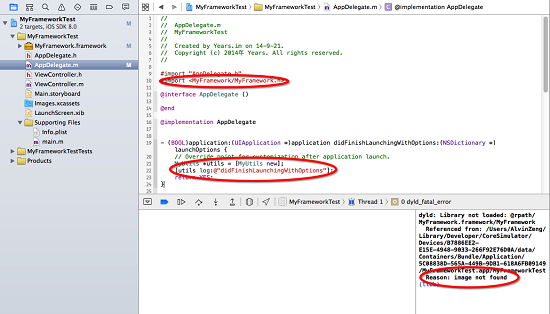
為什麼會這樣的?因為我們做的是動態庫,在使用的時候需要額外加一個步驟,要把Framework同時添加到‘Embedded Binaries’中
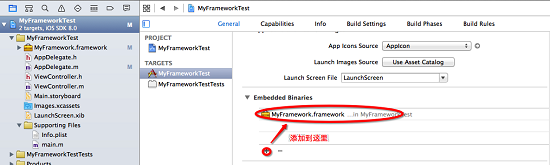
注意: 在XCode 6之前是沒有這個選項的(我沒發現),所以理論上XCode 5及之前的版本無法使用Xcode 6下生成的Framework動態庫。
到這裡,假定你整個過程都是使用的模擬器做的,那看上去會很順利。這時候嘗試將測試工程部署到真機上,問題來了
ld: warning: ignoring file /work/ios/MyFrameworkTest/MyFrameworkTest/MyFramework.framework/MyFramework, file was built for x86_64 which is not the architecture being linked (armv7): /work/ios/MyFrameworkTest/MyFrameworkTest/MyFramework.framework/MyFramework
Undefined symbols for architecture armv7:
"_OBJC_CLASS_$_MyUtils", referenced from:
objc-class-ref in AppDelegate.o
ld: symbol(s) not found for architecture armv7
clang: error: linker command failed with exit code 1 (use -v to see invocation)
為什麼會這樣?錯誤提示已經很明顯了,因為我們制作動態庫的時候,選的設備是模擬器,如果選真機的話,那生成的庫也只能在真機上使用,那我們該怎樣制作一個通用的動態庫呢? 簡單的方法是分別生成模擬器和真機上運行的庫,然後在合並,這個方法,在每次生成動態庫的時候,過程都會很繁瑣,下面我們用一個腳本來自動完成它。
制作通用動態庫
新建Aggregate Target
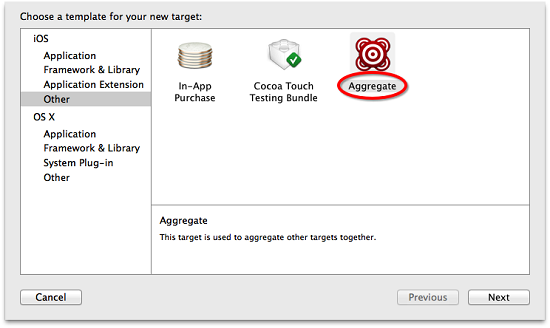
添加script到新建的Target
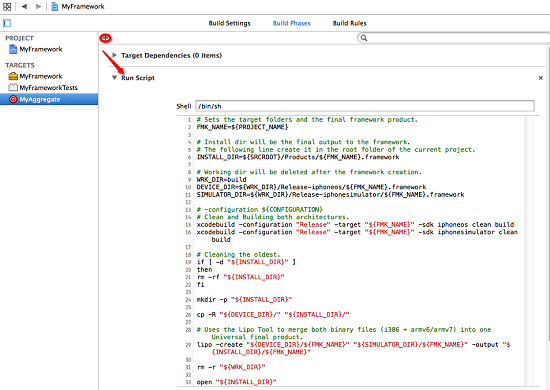
# Sets the target folders and the final framework product.
# 如果工程名稱和Framework的Target名稱不一樣的話,要自定義FMKNAME
# 例如: FMK_NAME = "MyFramework"
FMK_NAME=${PROJECT_NAME}
# Install dir will be the final output to the framework.
# The following line create it in the root folder of the current project.
INSTALL_DIR=${SRCROOT}/Products/${FMK_NAME}.framework
# Working dir will be deleted after the framework creation.
WRK_DIR=build
DEVICE_DIR=${WRK_DIR}/Release-iphoneos/${FMK_NAME}.framework
SIMULATOR_DIR=${WRK_DIR}/Release-iphonesimulator/${FMK_NAME}.framework
# -configuration ${CONFIGURATION}
# Clean and Building both architectures.
xcodebuild -configuration "Release" -target "${FMK_NAME}" -sdk iphoneos clean build
xcodebuild -configuration "Release" -target "${FMK_NAME}" -sdk iphonesimulator clean build
# Cleaning the oldest.
if [ -d "${INSTALL_DIR}" ]
then
rm -rf "${INSTALL_DIR}"
fi
mkdir -p "${INSTALL_DIR}"
cp -R "${DEVICE_DIR}/" "${INSTALL_DIR}/"
# Uses the Lipo Tool to merge both binary files (i386 + armv6/armv7) into one Universal final product.
lipo -create "${DEVICE_DIR}/${FMK_NAME}" "${SIMULATOR_DIR}/${FMK_NAME}" -output "${INSTALL_DIR}/${FMK_NAME}"
rm -r "${WRK_DIR}"
open "${INSTALL_DIR}"選中新建的Target,Run, 如果沒有異常的話,會自動彈出生成的Framework文件
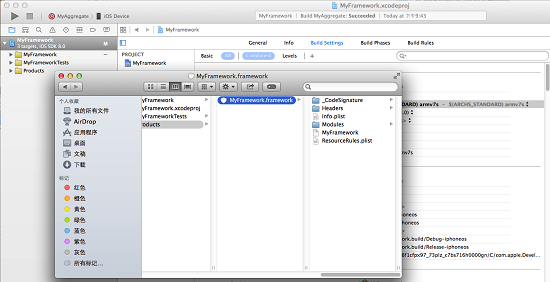
這樣生成的動態庫就能同時支持模擬器和真機了。
Xcode 6下制作通用靜態庫
上面我們也提到了,這樣生成的動態庫恐怕很難在Xcode 5上使用,那我們為什麼非要用動態庫呢,一般情況下不是用靜態庫就好了嗎? So Easy!只需要修改一個參數即可生成靜態庫了。
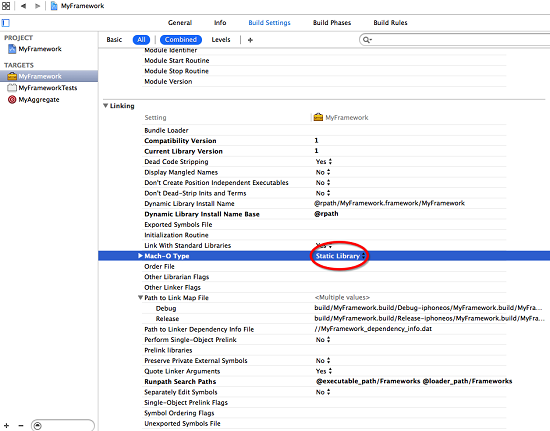
使用靜態庫的話,就可以把Framework從‘Embedded Binaries’中刪除了. 親測在Xcode 5下可用。把新生成的庫導入到測試工程,試試在模擬器和真機上運行,一切OK.
不巧,如果你用的真機是iPhone5 C, 那悲劇又要發成了,生成的Framework竟然不支持armv7s,不知是Xcode 6的bug,還是因為蘋果認為使用armv7s的設備太少,可以不支持了.Xcode 新建工程,默認的Architectures竟然不包含armv7s.
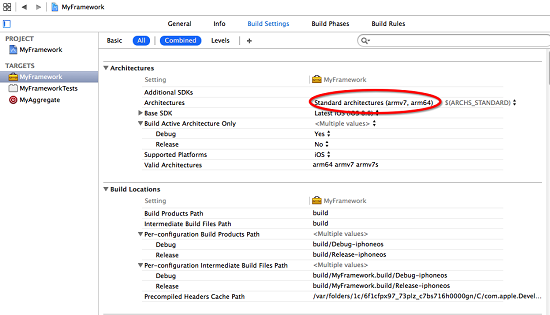
想要生成的庫支持armv7s,把armv7s添加到Architectures中,重新生成Framework即可
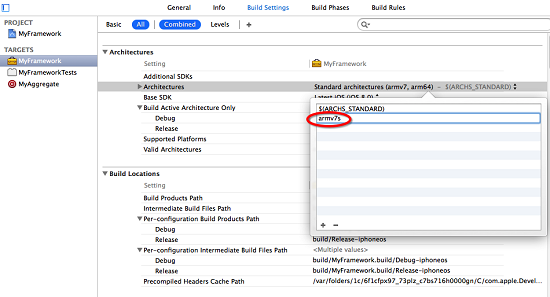
判斷一個Framework支持哪些架構
我們該怎麼驗證生成的Framework支持哪些平台呢,總不能一個個測試吧?當然不用.下面的命令是加上armv7s前後生成的framework的對比
Yearsdembp:Products Years$ lipo -info ./MyFramework.framework/MyFramework Architectures in the fat file: ./MyFramework.framework/MyFramework are: i386 x86_64 armv7 arm64 Yearsdembp:Products Years$ lipo -info ./MyFramework.framework/MyFramework Architectures in the fat file: ./MyFramework.framework/MyFramework are: armv7 armv7s i386 x86_64 arm64
- iOS9與XCode7中不克不及應用http銜接的疾速處理方法
- xcode8 封閉掌握台不打印不信息的處理辦法(圖文詳解)
- 史上最具體的CocoaPods裝置教程(圖文)
- IOS Xcode中快捷鍵年夜全
- iOS中處理Xcode 8掌握台亂碼的方法
- IOS開辟之適配iOS10及Xcode8的留意點
- xcode8提交ipa掉敗沒法構建版本成績的處理計劃
- XCode 加速編譯鏈接速度的辦法
- 2016 cocoapods的裝置和應用辦法和版本進級碰到的成績
- IOS 陀螺儀開辟(CoreMotion框架)實例詳解
- 進修iOS自界說導航掌握器UINavigationController
- Xcode 8打印log日記的成績小結及處理辦法
- iOS10 適配和Xcode8設置裝備擺設總結
- iOS Xcode8更新後輸入log日記封閉的辦法
- Xcode8、iOS10進級成績記載